Як редагувати ярлики на iPhone в iOS 16
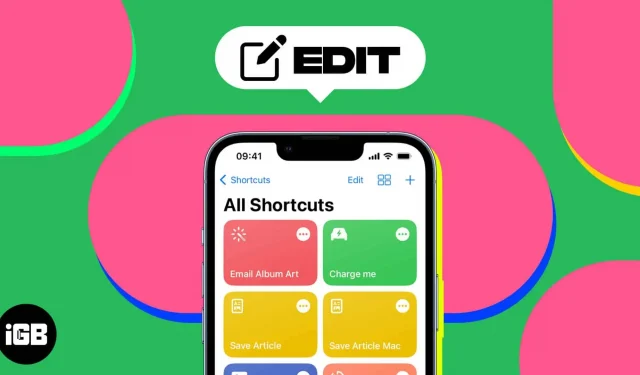
Ярлики на iPhone — чудовий спосіб автоматизувати завдання та полегшити ваше повсякденне життя. Ви можете створювати власні дії, комбінуючи кілька кроків одним дотиком за допомогою ярликів. Apple також пропонує вбудовані ярлики, які ви можете налаштувати відповідно до своїх потреб. Тож це легко та економить час, а не створювати його з нуля. Тут я покажу вам, як редагувати ярлики на вашому iPhone.
Як швидко налаштувати ярлик на iPhone в iOS 16
- Запустіть програму «Ярлики».
- Торкніться значка з трьома крапками на ярлику, який потрібно змінити.
- Відкриється сценарій для цього ярлика.
- Перейменувати мітку. Натисніть назву ярлика → Перейменувати. Введіть нове ім’я та натисніть «Готово» на клавіатурі.
- Змінити піктограму швидкого доступу: торкніться назви ярлика → Вибрати піктограму. Виберіть новий символ і колір піктограми → натисніть «Готово».
- Редагувати дії: торкніться дії, яку потрібно налаштувати, і виберіть нову дію з параметрів. Щоб додати нову дію з пропозицій наступних дій, торкніться знака плюс (+). Щоб видалити дію, торкніться значка хрестика. Залежно від мітки, що редагується, може бути ще кілька варіантів редагування. Після внесення змін перевірте його, щоб переконатися, що він все ще працює правильно. Отже, натисніть значок відтворення (▶️) у нижньому правому куті, щоб запустити ярлик і переглянути свої зміни.
- Нарешті натисніть Готово.
Як змінити початковий ярлик на iPhone
Apple пропонує повну бібліотеку готових до використання ярликів для виконання будь-якого завдання.
- Запустіть програму «Ярлики» → натисніть «Галерея» в нижньому правому куті.
- Виберіть знак плюса (+) на ярлику, який ви хочете використати. Іноді вам може знадобитися додати налаштування та натиснути «Додати ярлик», перш ніж продовжити.
- Тепер поверніться до ярликів і налаштуйте ярлик, який ви щойно додали, дотримуючись кроків, показаних раніше.
Насолоджуйтесь налаштованими ярликами!
Тепер ви можете легко змінювати кольори та значки ярликів на своєму iPhone. Ви можете редагувати програми або головний екран, а також виконувати інші швидкі завдання з ними. Ознайомтеся з нашим докладним посібником, щоб отримати більше цікавих порад і прийомів щодо використання ярликів. Якщо у вас виникнуть проблеми, повідомте мене в коментарях нижче.



Залишити відповідь